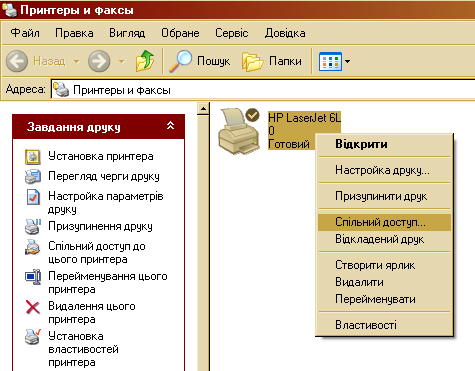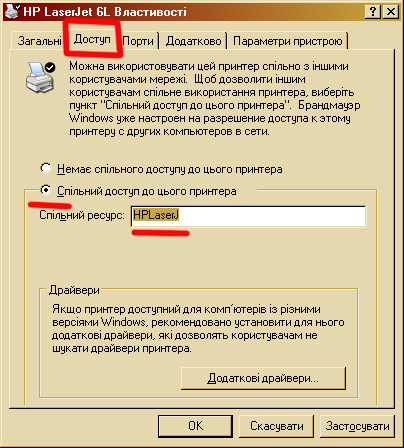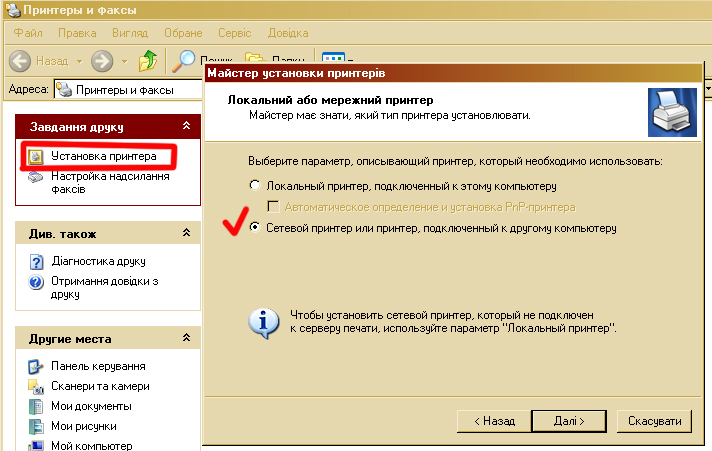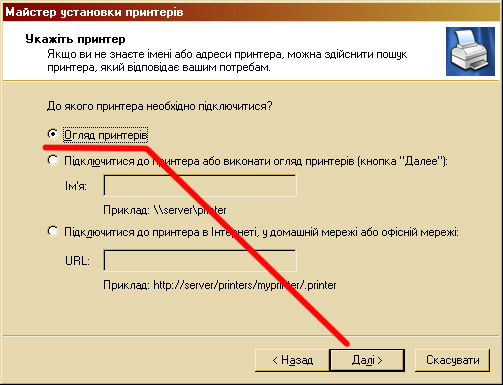|
Гіпермаркет Знань>>Інформатика>>Інформатика 11 клас. Повні уроки>> Інформатика: Практична робота. Надання загального доступу до принтера в локальній мережі.
Тема: Практична робота. Надання загального доступу до принтера в локальній мережі. Тип уроку: практичний Завдання №1.Надати загальний доступ до одного принтера в усій комп'ютерній локальній мережі. Хід виконання.
Для того, щоб відкрити загальний доступ до якого-небудь принтера в локальній мережі, треба спочатку «розшарити» його (тобто, зробити його доступним для усіх користувачів). Робиться це за допомогою таких дій: - заходимо в меню «Пуск - Налаштування - Принтери і Факси». Відкриється віконце, в якому з’явиться список усіх принтерів, встановлених на поточному комп'ютері, - викликаємо контекстне меню принтера (натискаємо правою кнопкою мишки на значку з принтером) і обираємо з пропонованого списку меню «Загальний доступ».
- у відкритому вікні треба перейти на вкладку «Доступ». В ній натискаємо на позицію «Загальний доступ до цього принтера» і нижче вводимо бажане ім'я принтера, яке відображатиметься в мережі (але краще залишити ім'я за умовчанням). Тиснемо ОК.
Значок руки біля принтера свідчитиме про те, що усі дії виконані правильно і з того часу принтер буде видний при скануванні мережі і доступним для всіх користувачів мережі.
Завдання №2. Підключити через мережу до якої-небудь машини загальнодоступний принтер. Хід виконання. - заходимо в меню «Пуск - Налаштування - Принтери і Факси». - у лівій частині вікна обираємо пункт «Установка принтера». Після чого відкриється Майстер установки принтера. Натискаємо Далі. - у пропонованому списку обираємо пункт «Мережевий принтер або принтер, підключений до іншого комп'ютера». Цим ми даємо знати комп’ютеру який тип принтера треба встановити
- останній крок в установці мережевого принтера полягає в пошуку усіх наявних в мережі принтерів і виборі потрібного нам. Тому обираємо «Огляд принтерів» і Далі.
Після закінчення пошуку Майстер установки видасть список знайдених принтерів. З нього вибираємо потрібний і тиснемо «Встановити». От і все. Тепер цей комп'ютер може друкувати через принтер, підключений до іншої машини.
Скомпоновано та надіслано викладачем Київського національного університету імені Тараса Шевченка Соловйовим М. С. Якщо у вас є виправлення чи пропозиції до цього уроку, напишіть нам. Якщо ви хочете побачити інші виправлення чи пропозиції до уроків, дивіться тут - Образовательный форум. Предмети > Інформатика > Інформатика 11 клас |
Авторські права | Privacy Policy |FAQ | Партнери | Контакти | Кейс-уроки
© Автор системы образования 7W и Гипермаркета Знаний - Владимир Спиваковский
При использовании материалов ресурса
ссылка на edufuture.biz обязательна (для интернет ресурсов -
гиперссылка).
edufuture.biz 2008-© Все права защищены.
Сайт edufuture.biz является порталом, в котором не предусмотрены темы политики, наркомании, алкоголизма, курения и других "взрослых" тем.
Ждем Ваши замечания и предложения на email: 
По вопросам рекламы и спонсорства пишите на email: